生活中很多朋友不懂得工行网银助手无法安装怎么办,这个问题小编觉得还是比较简单的,亲自了解了一下后,就给大家带来了这篇文章,目的当然是能够帮助所有朋友,具体来看下。首先登录工行官网,点击页面左侧“个人网银登录”下的
2024-03-15 14:36:01
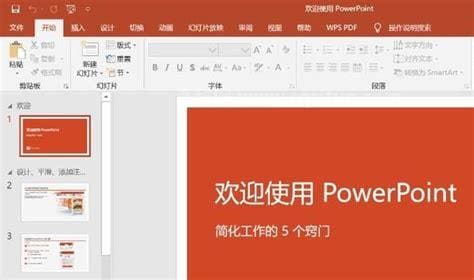
如何安装islide插件?ISlide是一个基于PowerPoint的插件工具。即使不懂设计,也能简单高效地创建各种专业的ppt演示文档。提供了很多图标素材,图表功能也很强大。有各种图表和折线图,大大提高了PPT设计的效率。本文将介绍这个PPT插件的安装方法和步骤,有需要的朋友去看看吧!
如何安装islide插件?
1.首先直接在本站下载islide插件,或者在百度搜索islide插件,进入其官网,在界面下方选择下载,然后下载到本机。
2.双击下载的exe文件,在弹出的界面中(选择安装语言,选择默认的简体中文),然后选择下一步。
3.在以下界面(欢迎使用prerequlistites安装向导),选择Next进入下一个界面。
4.islide需要Visual Studio Tools for Office 4.0 Runtime和。netframework 4.5。点击下一步,这两个工具将自动下载。
5.等待一段时间后,会提示我们安装这两个工具。我们选择接受许可并安装它。这两个必要的工具可以下载安装。
6.然后选择安装路径,点击下一步进入下一个安装界面,然后点击安装。我进入了islide的安装。
7.安装完成后,创建一个新的ppt文档,然后选择安装插件。如果菜单栏包含iSlide,则证明插件安装成功。
教程的最后,就是这么多了ppt插件islide怎么安装?islide插件安装图文教程。希望你喜欢!更多使用islide插件的技巧,请继续关注我们的网站!
相关教程推荐:
相关文章

生活中很多朋友不懂得工行网银助手无法安装怎么办,这个问题小编觉得还是比较简单的,亲自了解了一下后,就给大家带来了这篇文章,目的当然是能够帮助所有朋友,具体来看下。首先登录工行官网,点击页面左侧“个人网银登录”下的
2024-03-15 14:36:01

生活中有许多的朋友最近问小编ae的问题,那小编收集整合后,今天为大家分享关于的相关文章,一起来了解一下吧!Adobe After Effects CS6是一款功能强大且易于操作的视频效果处理软件,具有创建视觉效果、全局性能缓存、3D相机
2024-03-15 01:42:02

失恋六连拍怎么做是很多人都会遇到的问题,问题解决之后会使人心情愉悦,所以今天小编就给大家带来的详细讲解一下,大家一起来看看吧。最近在网上疯传的六段失恋连拍,都表达了给前任开个玩笑的意思。前者的照片与最后一张照
2024-03-15 01:12:02

生活中,有许多的问题会给人带来很多烦恼,许多朋友问小编表白图片怎么弄?微信朋友圈表白图片制作及分享图文教程的问题,那么今天小编就为大家解决一下这个问题,希望对你有所帮助。很多朋友都在问,朋友圈里很多朋友发的表白图
2024-03-14 06:06:01
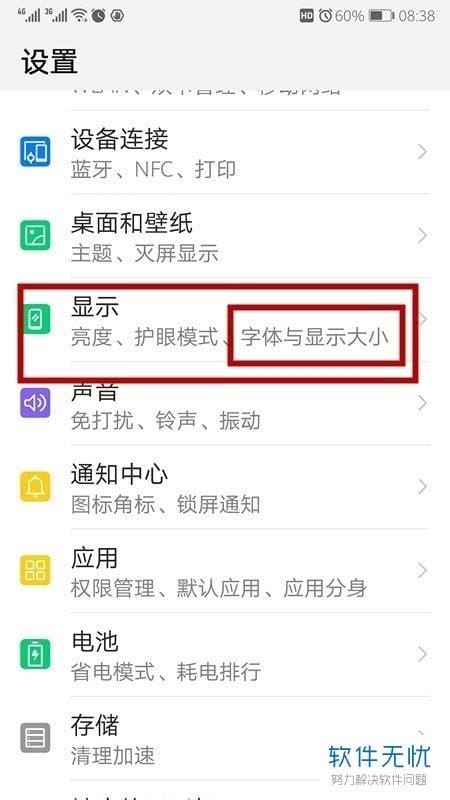
大家在生活的过程中总会遇到一些问题,比如ttf字体怎么安装到华为手机,那么今天小编就为大家分享关于的相关文章,希望在这篇文章中你能了解到相关知识。随着社会和经济的发展,手机已经成为我们生活中不可或缺的一部分。那
2024-03-13 07:42:01